Trabaja de manera más inteligente con la Guía del usuario de PDFelement
-
Cómo Empezar
-
Organizar archivos PDF
- Duplicar Páginas PDF
- Dividir un archivo PDF
- Reemplazar una página en un PDF
- Etiquetas de las páginas en PDF
- Recortar Páginas PDF
- Girar un PDF
- Eliminar páginas de un PDF
- ¿Cómo insertar páginas desde el escáner?
- Comprimir PDF
- Eliminar las páginas en blanco de un PDF
- Conteo de palabras y conteo de páginas en PDF
- Comparar PDFs
- Cambiar el tamaño de las páginas de un PDF
- Recortar PDF por lotes
- Establecer margen de página
- Extraer páginas de un PDF
- Insertar una página en un PDF
- Hacer el sello entre páginas
-
Editar archivos PDF
- ¿Cómo agregar una marca de tiempo a los archivos PDF?
- ¿Cómo agregar texto vertical?
- Importar como capas
- Añadir audios o vídeos a un PDF
- Editar texto PDF
- Verificación ortográfica en PDF
- Editar imágenes
- Editar hipervínculo
- Agregar marca de agua a PDF
- Cambiar el fondo en PDF
- Agrega encabezado o pie de página
- Numeración Bates
- Aplanar PDF
- Añadir números de página a PDF
- Agregar un código QR a un PDF
- Grabación de pantalla de PDF
-
Rellenar formulario PDF
- Cómo establecer la posición del campo de formulario
- Hacer un formulario rellenable manualmente
- Alineación de formularios PDF
- Extraer información de un PDF
- [Bonus] Cómo crear un formulario rellenable en Google Docs
- Lista de campos del formulario de comprobación
- ¿Cómo hacer anotaciones en Google Docs?
- Importar/Exportar datos
- Propiedades de formulario en PDF
- Reconocer carácteres en formularios PDF
- ¿Cómo añadir notas adhesivas a PDF? [Actualizado agto. de 2025]
- Reconocer una tabla en un PDF
- Rellenar formularios PDF
-
Anotar archivos PDF
-
Crear archivos PDF
-
Ver PDF
- Toma capturas de pantalla en un PDF
- ¿Cómo leer un PDF en orden inverso?
- ¿Cómo leer en modo nocturno?
- Vista con reglas y cuadrículas
- Búsquedas en Wikipedia
- Cómo leer un PDF en voz alta
- Cómo utilizar la función "Vista dividida"
- Leer archivos PDF
- Navegar PDF
- Ver varios archivos PDF
- Agregar marcadores a PDF
-
Convertir archivos PDF
-
Compartir archivos PDF
-
Abrir PDF
-
PDF OCR
-
Proteger y firmar PDF
- ¿Cómo aplicar la censura a varias páginas?
- ¿Cómo sincronizar firmas o sellos?
- Cómo poner la firma
- Cómo negarse a firmar
- Cómo descargar el documento firmado
- Enviar PDF para obtener firmas electrónicas
- Protege PDF con contraseña
- Redactar PDFs
- Firma por lote
- Crear contornos para texto
- Firmar PDF en Windows
-
Imprimir archivos PDF
-
Combinar archivos PDF
-
Herramientas de IA para PDF
- ¿Cómo traducir archivos PDF por lotes?
- ¿Cómo obtener una traducción lado a lado?
- ¿Cómo utilizar la edición inteligente de imágenes?
- Cómo utilizar la edición inteligente de imágenes
- Personalizar el Asistente de IA
- Cómo chatear con varios PDF
- Tarjetas de conocimiento
- Cómo generar imágenes con IA
- Corrector gramatical de PDF
- Traducir PDF
- Resumir varios PDF
- ChatGPT AI Asistente de lectura
- Detector de contenido IA
- Personalizar instrucciones IA
- Explicar contenido y código
- Convertir PDF a Markdown
- Corregir PDF
- Resumir PDF
- Reescribir PDF
- Cambiar modelos de IA
- Documento de Redacción Inteligente
- Resumir un PDF a un mapa mental
PDFelement 11
PDFelement 10
PDFelement 9
PDFelement 8
Cómo generar imágenes con IA
PDFelement incluye funciones basadas en IA para la generación de imágenes que te ayudarán a crear diseños personalizados directamente dentro de los PDF. Con sólo introducir descripciones de texto, los usuarios pueden generar visuales realistas de alta calidad adaptados a sus documentos. Esta función simplifica el flujo de trabajo de creación, eliminando la necesidad de aplicaciones de diseño externas y mejorando la personalización y el atractivo del documento.
- Primero, descarga e instala la última versión de PDFelement desde su web oficial. A continuación, ejecútalo en tu dispositivo y pulsa el botón "Abrir PDF" para importar el documento en el que quieres generar una imagen.
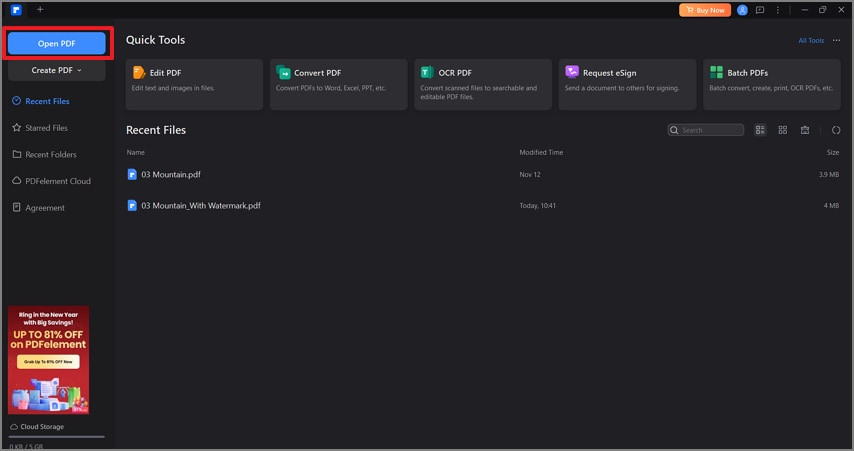
- Tras importar el documento dentro de la interfaz de edición, pulsa en la pestaña "Editar" de la barra de herramientas superior. A continuación, pulsa en "Imagen" y selecciona la opción "Generar imagen" en el pequeño menú que aparece.
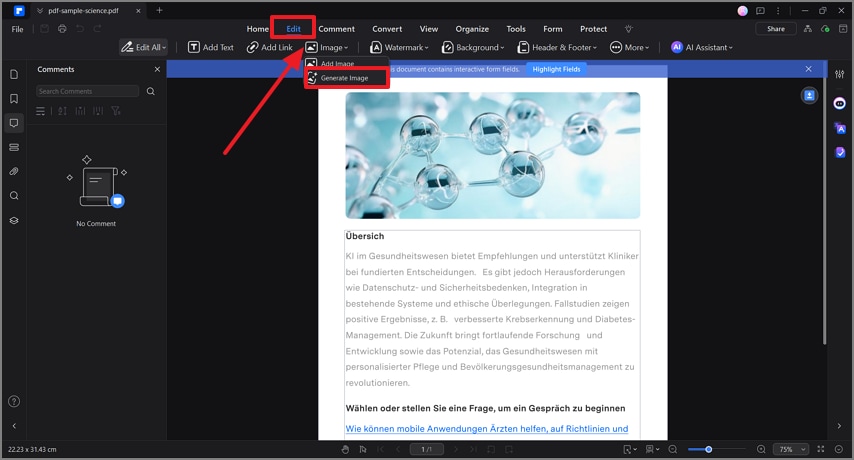
- En la ventana "Generar imagen", escribe la descripción de la imagen dentro de la sección "Describe lo que te gustaría ver (Solic.)". También puedes mencionar las cosas que quieres excluir de la imagen final escribiendo en la sección "Describe lo que no quieres ver (Selec.)".
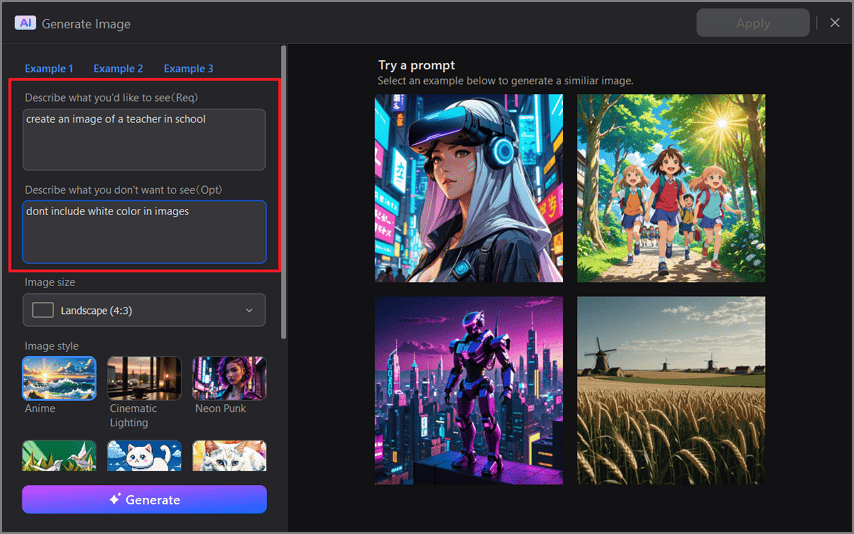
- Después de describir tu imagen, elige el "Tamaño de imagen" y el "Estilo de imagen" según tus necesidades. Por último, pulsa el botón "Generar" para que la IA cree la imagen basándose en tus datos.
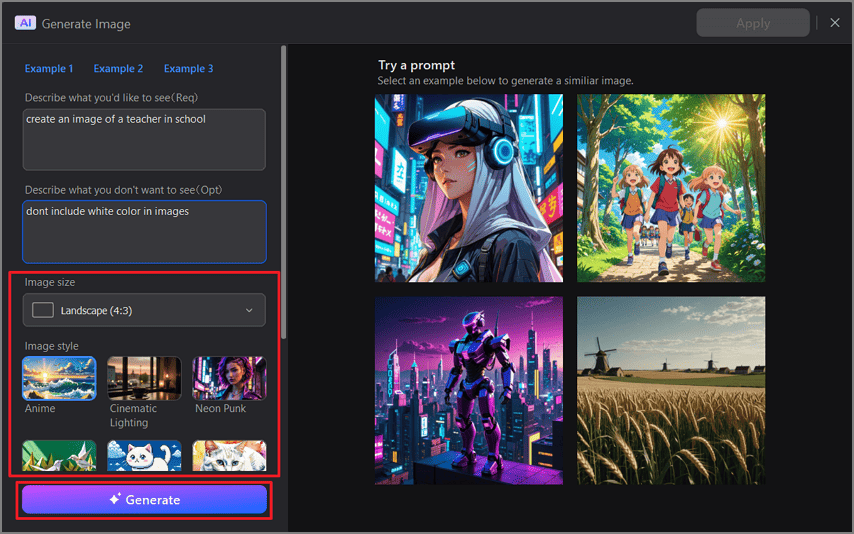
- Cuando se genera la imagen, puedes ver la vista previa de la imagen generada. Si no estás satisfecho con los resultados, pulsa el botón "Actualizar" para regenerar la imagen. Para añadir la imagen a tu documento PDF, utiliza el botón "Aplicar" de la parte superior para acceder a la ventana de edición.
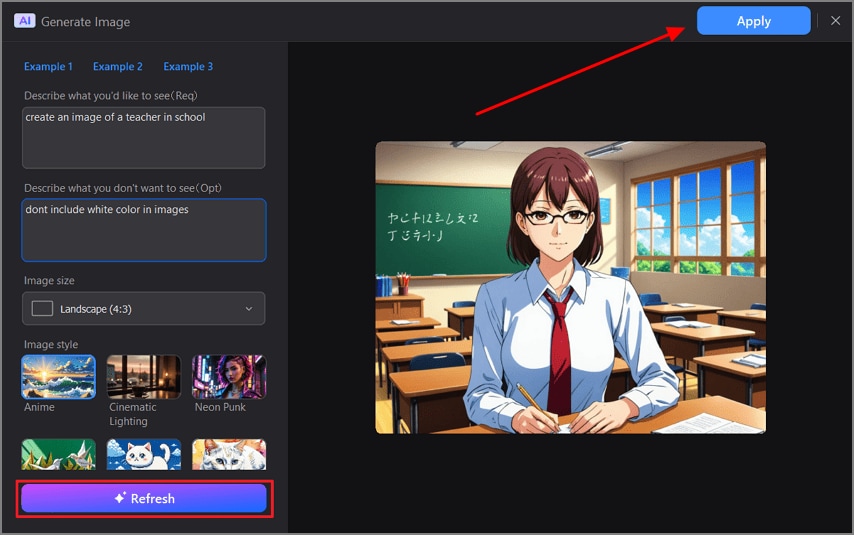
Artículos relacionados
Artículos destacados
Guía completa: ¿Cómo convertir imágenes a PPT?
¿Buscas una forma eficaz de convertir imágenes endiapositivas de PowerPoint? Aquí tienes 3 maneras diferentes de hacerlo con herramientas en línea y de escritorio paraconvertir imágenes a PPT.
¿Cómo mejora la calidad de PDF: Guía de optimización de PDF [2025]
Descubre cómo mejorar la calidad de PDF con los mejores optimizadores de PDF. Aprende a optimizar PDF fácilmente, garantizando documentos digitales con un acabado profesional y sin esfuerzo.
Cómo Rellenar un Formulario PDF Online
¿Qué programa debo elegir para rellenar un formulario PDF online? Aquí están las 3 mejores herramientas que puede probar.
Preguntas frecuentes
¿Cómo Puedo Cambiar el Idioma de la Interfaz del Producto?
Lee esta guía para saber cómo cambiar el idioma del producto.
¿Cómo descargo e instalo mi software?
Lee esta guía para que sepas cómo descargar e instalar tus productos
¿Por Qué el Archivo Convertido Aún No Es Editable en Mac?
Lea este artículo para saber por qué el archivo convertido todavía no es editable en su mac.


